怎么改虚拟ip地址 虚拟机IP地址更改步骤
更新时间:2023-10-30 11:58:16作者:xiaoliu
怎么改虚拟ip地址,在计算机网络中,每个设备都有一个独特的IP地址,用于进行数据传输和通信,虚拟机作为一种常见的计算机虚拟化技术,也需要拥有自己的IP地址。由于不同的需求和网络环境,有时候我们需要改变虚拟机的IP地址。怎么改变虚拟机的IP地址呢?下面将介绍一些简单的步骤来帮助您更改虚拟机的IP地址。
操作方法:
1.首先,打开我们的虚拟机。

2.找到工具栏中的编辑工具,如图。

3.点击之后我们选择虚拟网络编辑器。

4.点击下面如图的更改设置。
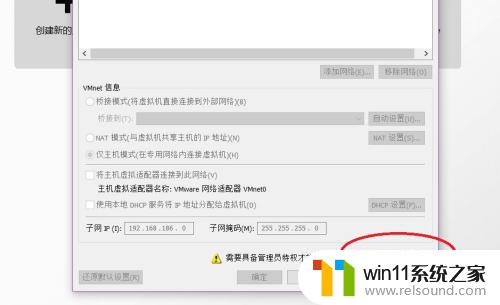
5.输入我们想要虚拟机显示的IP地址即可。

6.回到系统再查看IP就会发现IP地址已经改变。
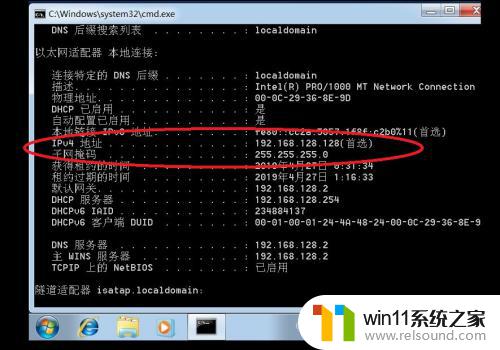
以上是如何更改虚拟IP地址的全部内容,如果您有任何疑问,请参考小编的步骤操作,我们希望这对您有所帮助。















